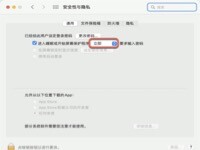苹果手机如何快速恢复陌陌聊天记录(陌陌恢复大师使用教程)
其他软件 2017-12-04 13:31:21

已删除的陌陌聊天记录如何快速恢复呢?推荐使用数据恢复工具陌陌恢复大师下载,该软件简便易用、功能强大非常的好用,小编也分享了陌陌恢复大师使用教程方便大家更便捷的了解~
苹果手机如何快速恢复陌陌聊天记录(陌陌恢复大师使用教程)
1.从未来软件园下载解压软件,双击.exe安装程序,安装完成后,把手机连接到电脑,如果手机是第一次连接电脑,手机上会跳出【是否信任此电脑】窗口,点击【信任】即可。当陌陌恢复大师显示“iPhone已连接”,说明手机已经正确连接到电脑,点击【点击下一步】即可。
2.点击之后,陌陌恢复大师会跳转到数据项选择界面,我们要恢复的是陌陌聊天记录,所以点击【陌陌聊天记录】图标即可,点击之后,陌陌恢复大师跳转到陌陌聊天记录扫描和分析界面,扫描时间根据手机使用情况各不相同,一般5-10分钟可以扫描完成,耐心等待即可。

3.如果手机登录过两个陌陌账号,那么在扫描结束后会跳转到陌陌账号选择界面,我们只需要选择需要恢复聊天记录的陌陌账号,点击【选定】按钮,即可跳转到陌陌聊天记录预览界面。如果手机只登陆过一个陌陌账号,软件会自动跳过此步骤,直接跳转到陌陌聊天记录预览界面。

4.在陌陌聊天记录的预览界面,我们可以看到扫描出的聊天记录有橙色和黑色两种颜色,橙色就是已经删除的聊天记录,黑色是手机上存在的聊天记录,我们只需选中需要恢复的聊天记录好友,点击右下角【恢复到电脑】,就可以把已删除的陌陌聊天记录恢复到电脑上查看了。

以上就是小编分享的苹果手机如何快速恢复陌陌聊天记录(陌陌恢复大师使用教程)最新内容,希望能帮大家对陌陌恢复大师功能有了更清晰全面的了解~